Chrome OS — это операционная система Google, которая устанавливается на устройствах Chromebook. Это оригинальные ноутбуки от Google, и сама система полностью основана на сервисах в Cloud и браузере Chrome. Если вас интересует, как работает эта система, вы можете использовать ее на своем компьютере. Это бесплатно!

Chrome OS — это система, полностью основанная на браузере Chrome, службах Google и облаке. По умолчанию мы храним файлы на Google Диске, и все приложения, которые мы можем запустить, поступают из Интернет-магазина Chrome. Для работы системы требуется постоянное подключение к Интернету.
Это правда, что сама Chrome OS не является общей, но доступна двухпроцессорная система Chromium OS, на которой основана официальная система Google. Chromium OS — система с открытым исходным кодом, и благодаря пользователю Hexxeh мы можем загружать скомпилированные версии, готовые к установке. Различия по сравнению с оригинальной Chrome OS незначительны и почти незаметны, поэтому, если вы заинтересованы в том, как протестировать систему Google, не покупая Chromebook, установка Chromium OS станет отличным выбором.
Подготовка к установке Chromium OS
Для этого нам понадобится маятник с емкостью мин. 4 ГБ (установить на него и запустить систему) и приложение для установки образа системы на Pendrive или Win32 Disk Imager. Нам также необходимо загрузить изображение системы — Скачать Chromium OS от Hexxeh.
Упакованный архив с Chromium OS имеет приблизительно 250-300 МБ и находится в формате ZIP. После распаковки мы получим файл .IMG (изображение системы) размером около 2,3 ГБ. Как только у нас будет извлеченный IMG-файл, он теперь должен быть правильно установлен на нашем pendrive. С этой целью мы запускаем программу Win32 Disk Imager.
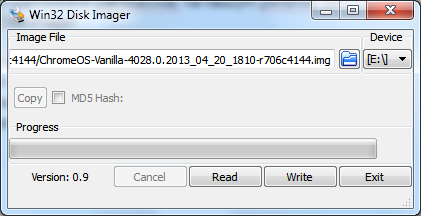
В новом окне программы мы укажем в поле «Файл изображения» ранее распакованное IMG-изображение. Рядом с значком с папкой отображается выпадающее меню, в котором мы должны выбрать букву диска. На этом этапе мы укажем букву нашего pendrive, которую мы уже должны были подключить к компьютеру. После того, как мы выбрали файл IMG и указали букву pendrive, нажмите кнопку «Write» и дождитесь записи содержимого изображения.
Запуск операционной системы Chromium
Преимущество Chromium OS заключается в том, что нам не нужно устанавливать его на диск — все это можно запустить с уровня pendrive. Это избавляет нас от подготовки отдельных разделов и форматирования диска.
Чтобы запустить Chromium OS, достаточно запустить компьютер, загрузив его с помощью Pendrive. Если вы не знаете, как это сделать, все, что вам нужно сделать, это посмотреть экран BIOS при включении компьютера. В каком-то месте следует отобразить информацию о ключе, который вызывает так называемый загрузочного меню. Это часто кнопка F12. После нажатия появится окно, в котором мы должны указать устройство, с которого должна запускаться система, — в этом месте мы указываем наш USB-накопитель (элемент с именем USB HDD Drive).
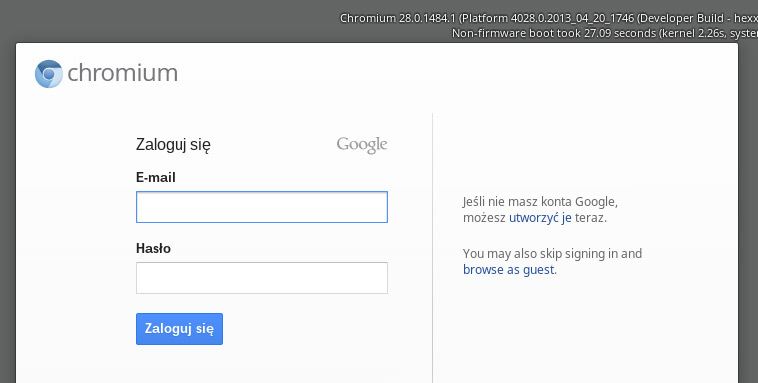
Chromium OS запустится, и через некоторое время откроется экран приветствия. Чтобы максимально использовать систему, пользователь должен иметь постоянный доступ к Интернету. Система попросит вас выбрать язык и подключение к Интернету (это может быть проблема с WiFi-соединением, поэтому, если вы не найдете беспроводную сетевую карту, рекомендуется использовать кабель Ethernet). Затем войдите в нашу учетную запись Google — это та же учетная запись, с которой вы входите в систему на GMail или YouTube.
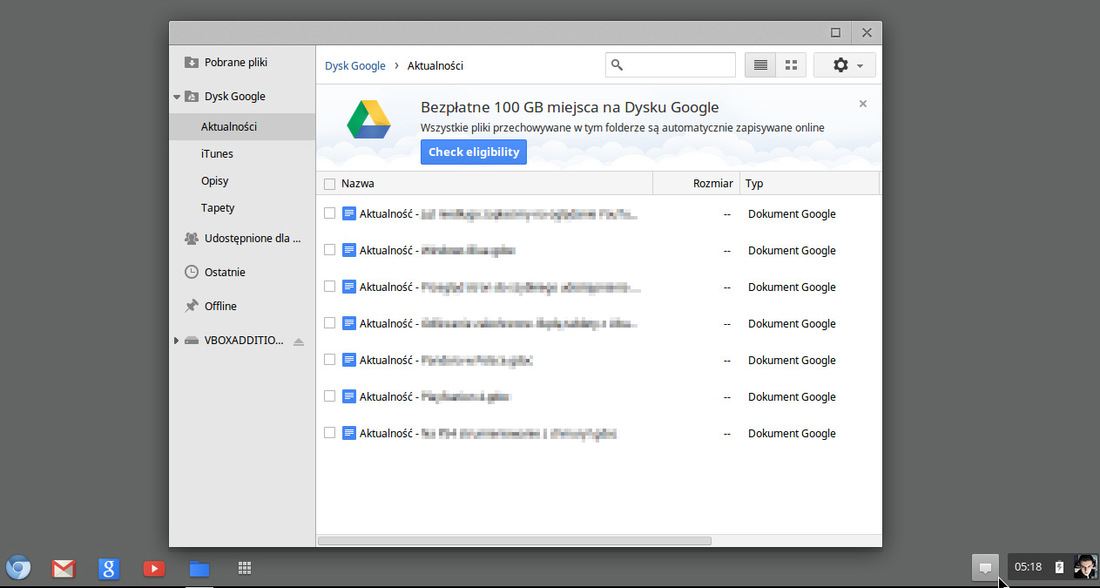
После входа в систему появится Chromium OS, и мы можем начать ее изучать. В нижней строке вы найдете кнопку для браузера Chrome, а также сетку значков с онлайн-приложениями.






